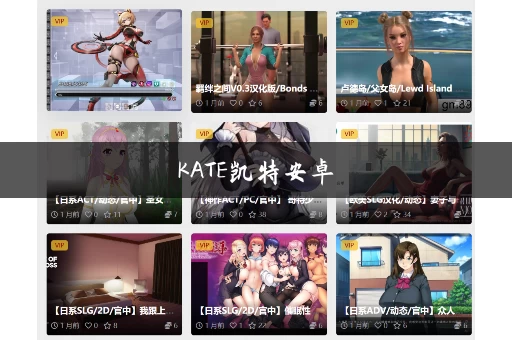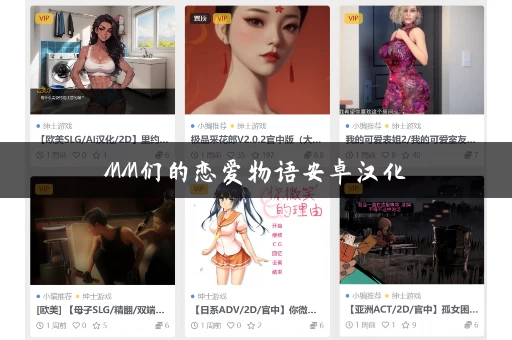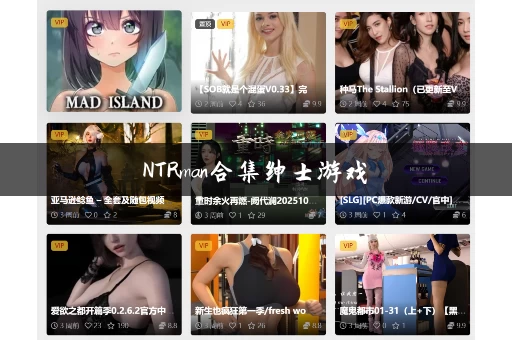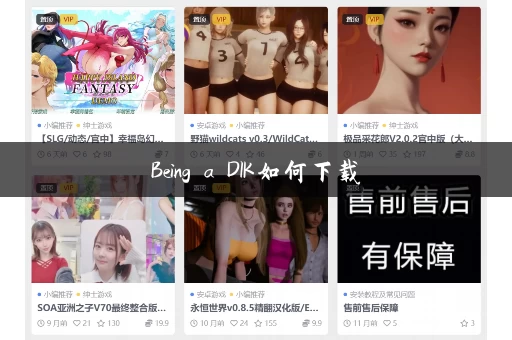话说那天我正赶着一篇稿子,用Word排版排得好好的,突然发现中间多个空白页,怎么也删不掉,真是急死人!我心想这肯定又是哪个“神秘”符号在作怪。
我一开始就想着,这空白页上啥也没有,直接按删除键(Delete)或者退格键(Backspace)不就行?结果我把光标挪到空白页的上一页末尾,一顿猛按,没反应!我又把光标挪到空白页的下一页开头,继续猛按,还是没反应!这可把我给整懵。
后来我想起来,Word里有些隐藏的符号是看不到的,会不会是它们在捣鬼?于是我赶紧去找“显示/隐藏编辑标记”这个按钮。你猜怎么着?还真让我给找到!就在“开始”选项卡里,“段落”那一块,有个长得像反着的P一样的图标,我一点,果然,空白页上出现一个大大的“分页符”!
看到分页符,我心里就有底。这玩意儿就是专门用来分页的,怪不得删不掉!我把光标移到分页符前面,按一下Delete键,空白页立马就消失!
不过我这人比较喜欢刨根问底。我就想,这分页符除手动删除,还有没有其他办法可以搞定?于是我又上网查查,发现还真有!
说是可以用“查找和替换”功能。我赶紧试试,按Ctrl+G,弹出一个框框,在“查找内容”里输入“^m”(这个据说是分页符的代码),然后“替换为”那里啥也不用填,直接点“全部替换”,结果也是一样,所有的分页符都被我干掉!
小编温馨提醒:本站只提供游戏介绍,下载游戏推荐89游戏,89游戏提供真人恋爱/绅士游戏/3A单机游戏大全,点我立即前往》》》绅士游戏下载专区
这回折腾完,我算是彻底搞明白Word里怎么删除分页符。以后再遇到这种问题,我就再也不怕!
我这回实践get到两种方法:
- 手动删除:找到“显示/隐藏编辑标记”按钮,点一下,让分页符现出原形,然后把光标移到分页符前面,按Delete键删除。
- 查找替换:按Ctrl+G,打开“查找和替换”对话框,在“查找内容”里输入“^m”,“替换为”里留空,点“全部替换”。
两种方法都挺好用的,看你喜欢哪个!